Jak wydrukować linie siatki, nagłówki wierszy i nagłówki kolumnowe w Microsoft Excel
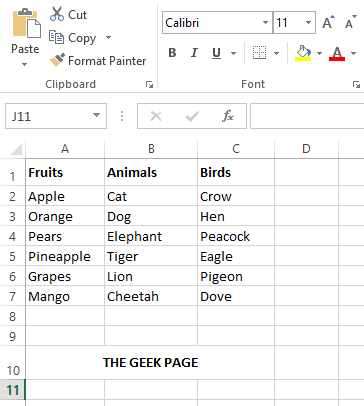
- 2792
- 424
- Pan Jeremiasz Więcek
Więc przygotowałeś ogromny arkusz Excel tak pełen liczb i dziesiętnych i tak dalej. Wszyscy jesteście gotowi wydrukować dokument i skończyć z codzienną pracą. Uderzyłeś w klucze Ctrl + p Aby wyświetlić podgląd wydruku, a kiedy zauważysz, że linie siatki nie pojawiają się w podglądzie, a to wszystko tylko liczby. Cóż, nic innego nie może sprawić, że twoje serce pominęło rytm niż ten właśnie tutaj.
W tym artykule wyjaśniamy, w jaki sposób możesz łatwo wydrukować linie siatki, nagłówki wierszy i nagłówki kolumn dokumentu Excel z kilkoma prostymi krokami.
Rozwiązanie
Krok 1: Uruchom Microsoft Excel I Otwórz plik że chcesz wydrukować.
Po otwarciu pliku naciśnij klawisze Ctrl + p razem, aby otworzyć ustawienia wydruku.
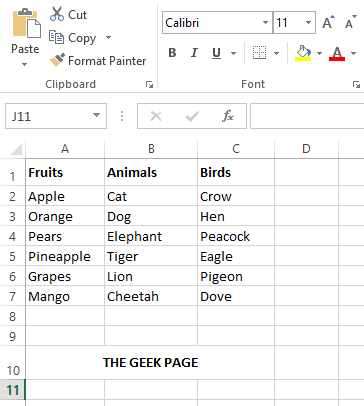
Krok 2: Gdy ustawienia drukowania otworzą się, będziesz mógł zobaczyć w sekcji podgląd drukowania, że linie siatki, nagłówki kolumnowe nie są widoczne. Nie martw się, zmieńmy to.
W tym celu kliknij link Ustawienia strony po lewej stronie okna, jak pokazano na zrzucie ekranu poniżej.
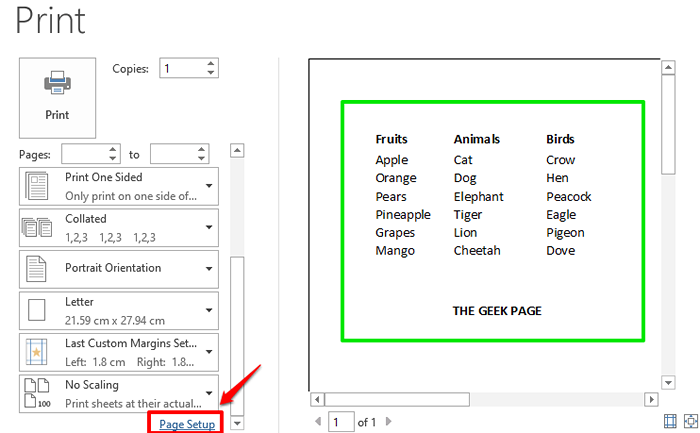
Krok 3: W oknie konfiguracji strony kliknij kartę o nazwie Arkusz.
Jeśli chcesz wydrukować linie siatki, Sprawdź pole wyboru odpowiadający opcji Linie siatki.
Ponadto, jeśli chcesz, aby nagłówki wiersza i kolumny zostały wydrukowane, Sprawdź pole wyboru odpowiadającej Nagłówki wiersza i kolumny.
Gdy wszystko skończycie, uderz OK przycisk na dole.
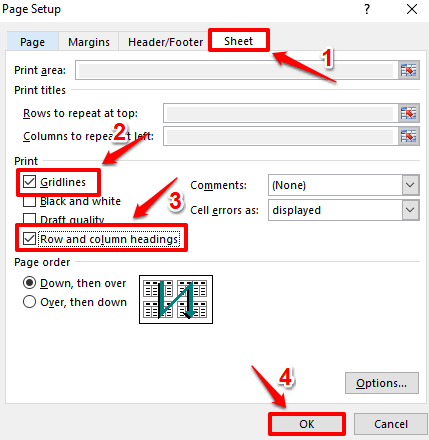
Krok 4: Jeśli teraz spojrzysz na podgląd drukowania, możesz zobaczyć, że linie siatki, nagłówki wierszy i nagłówki kolumn są teraz widoczne. Możesz teraz iść naprzód na naciśnięcie Wydrukować przycisk do wydrukowania strony.
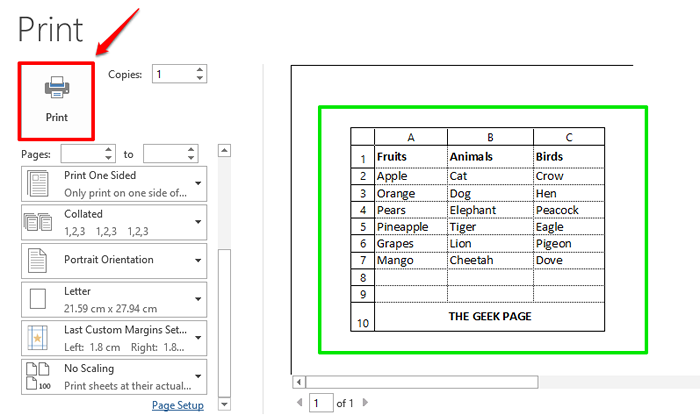
Mam nadzieję, że artykuł uznałeś za przydatny. Wróć po więcej wskazówek, sztuczek i hown.
- « Jak wstawić linię przekątną do komórki w Microsoft Excel
- Napraw lepkie notatki zatrzymane w systemie Windows 11 »

